1.前言
机器人或者其他机械结构使用Inventor 等建模软件设计完成后,常常需要使用Simscape MultiBody多体动力学工具箱进行仿真和分析,下面介绍如何使用Simscape Multibody Link插件直接导入Inventor装配体。
2.安装
在MATLAB官网下载插件:插件下载
找到自己MATLAB版本对应的插件,我的是R2019b,所以选择R2019b下的插件
注意zip和m文件都要下载下来并且存在一个文件夹下,这里我保存在MATLAB安装文件夹的CAD_link/Inventor目录下,路径为:D:\MATLAB\CAD_link\Inventor,这个路径下面要用,zip文件不要解压。
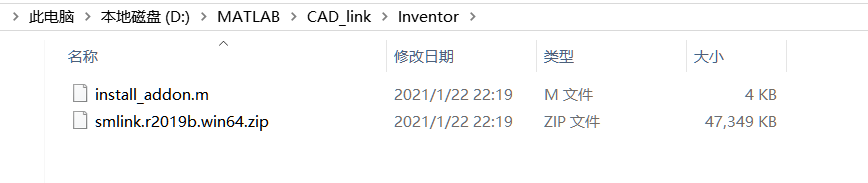
然后以管理员的身份启动MATLAB(否则第三步会因为权限不足而失败),在MATLAB命令行输入以下命令注册上述安装文件的路径,也就是上面保存文件的路径,注意替换成自己保存的文件路径:
addpath('D:\MATLAB\CAD_link\Inventor')
然后接着输入命令
install_addon('smlink.r2019b.win64')
这里的smlink.r2019b.win64就是下载下来的压缩文件名,要替换成自己的。
3.注册MATLAB为自动化服务器
每次导出CAD装配模型时,Simscape MultiBody Link插件都会尝试连接到MATLAB。要实现连接,必须将MATLAB注册为自动化服务器。在MATLAB命令行输入:
regmatlabserver
就可以将MATLAB注册为自动化服务器。
4.启用插件
在MATLAB命令行输入:
smlink_linkinv
就可以启用插件。
5.从Inventor 输出CAD模型
打开一个Inventor装配体(.iam文件,打开.ipt文件不会显示这个插件) 在附加模块下会看到安装的插件已经出现在菜单栏中,点击Export Simscape MulityBody…按钮就可导出模型。

这里导出的文件在D:\Desktop\My_robot_foot_leg 下:

6.simulink导入模型
在MATLAB命令行输入以下命令:
smimport('D:\Desktop\My_robot_foot_leg\foot_leg_con.xml')
D:\Desktop\My_robot_foot_leg\foot_leg_con.xml 要替换成自己的导出文件路径。导如得到以下框图:

注意
检查导入的模型是否存在额外的刚性连接,因为导入时MATLAB会用刚性连接取代不支持的CAD约束。
7.使用建议
不建议导入整个装配体,因为如果装配体零件太多,仿真非常困难,因此一般导入简化后的模型进行分析。
官网教程链接:MATLAB官网教程链接























 5045
5045











 被折叠的 条评论
为什么被折叠?
被折叠的 条评论
为什么被折叠?










